Les effets visuels jouent un rôle énorme dans les plateformes sociales de partage et d’édition de vidéos à la mode d’aujourd’hui, telles que TikTok et YouTube. Dans les partages précédents, nous avons appris ensemble le créateur de vidéos Chroma Key (l'écran vert), le créateur de diaporamas, le créateur d’écrans partagés et le créateur de vidéos Boomerang.
Et dans ce partage, vous verrez les meilleurs contrôleurs de vitesse vidéo pour n’importe quelle ressource vidéo. De même, un outil destiné à modifier la vitesse d'une vidéo peut être utilisé comme un fabricant de ralenti / rapide, le premier vous aide à ajuster la vitesse vidéo en temps réel tandis que si vous souhaitez modifier la vitesse vidéo de manière inhérente, seule la seconde est possible.
Maintenant, allez jouer avec ces grands éditeurs de vitesse vidéo ainsi que les extensions intégrées à Chrome, Firefox et Safari !

- 7 meilleurs logiciels / outils en ligne / applications pour modifier la vitesse vidéo
- Top 1. Les plus recommandés - TunesKit AceMovi [logiciel, facile à utiliser, rapide]
- Top 2. VideoProc Vlogger [Logiciel, Effets de mouvement]
- Top 3. VLC [Logiciel, sans filigrane]
- Top 4. 123APPS [En ligne, non linéaire]
- Top 5. Creative Cloud Express [En ligne, Rapide]
- Top 6. Video Speed [Application, aucun coût caché, FFmpeg]
- Top 7. SpeedPro [Application, Rapide]
- 3 meilleures extensions pour changer la vitesse vidéo gratuites - Accélérer / Ralentir
- 1. Modifier la vitesse vidéo - Chrome Extension
- 2. Modifier la vitesse vidéo - Firefox Extension
- 3. Modifier la vitesse vidéo - Safari Extension
- Conclusion
Logiciel de modification de la vitesse vidéo ou Web Extension ?
Il existe des différences entre le logiciel conçu pour changer la vitesse vidéo et l'extension. Par exemple, vous pouvez trouver facile et flexible de régler la vitesse de la vidéo, mais vous ne pouvez pas fixer la vitesse de la vidéo ajustée.
Voyons ce que nous devrions opter en fonction des différentes circonstances.
| Logiciel pour changer la vitesse vidéo | Extension Web pour changer la vitesse vidéo | |
| Pour | Réaliser une superbe vidéo au ralenti ou accélérée ; Écurie ; Sûr ; Grand rangement ; Sans publicité ; Aucun décalage ; Des fonctionnalités et des effets en montage vidéo plus intéressants à découvrir. | Plus rapide et plus simple ; Accélérer ou ralentir une vidéo en temps réel ; Aucun téléchargement ; Gratuit (nécessite une connexion). |
| Contre | Certains outils nécessitent des téléchargements et des abonnements pour fonctionner. | Changer seulement la vitesse ; Les publicités ; Exiger des ordinateurs haut de gamme. |
7 meilleurs logiciels / outils en ligne / de contrôle de la vitesse vidéo
Vous voulez faire une vidéo avec un effet de ralenti ou de mouvement rapide? Maintenant, essayez de tirer parti des éditeurs vidéo suivants. En outre, vous pouvez les utiliser pour lire vos vidéos et films à la vitesse souhaitée.
Top 1. TunesKit Acemovi
TunesKit AceMovi a attiré plus de millions d'utilisateurs actifs répartis dans le monde entier. Il est extrêmement facile de commencer le montage vidéo avec ce programme, les utilisateurs préfèrent souvent déployer les fonctionnalités comme changer la vitesse d'une vidéo, enregistrer la vidéo avec une webcam, diviser, recadrer et inverser la vidéo, appliquer l'écran partagé, ajouter les effets sonores, convertir les fichiers multimédia, etc.
Un autre point qui différencie TunesKit AceMovi des autres logiciels de montage vidéo réside dans les formats d'importation / d'exportation pris en charge. MP4, AVI, MPG, vidéo 4K, HEVC MKV, MPV, TRP, WMV, M4V, DivX, DVD-Vidéo, WebM et de nombreux autres types de formats sont fonctionnels. Pour télécharger des vidéos sur YouTube et Facebook, AceMovi exportera la nouvelle vidéo en qualité AutoFit en un seul clic.
[Tutoriel] En ce qui concerne le contrôle de la vitesse de la vidéo avec AceMovi, vous devez importer des fichiers par glisser-déposer ou aller dans le Menu > Fichier > Importer des médias. Cliquez ensuite sur l'icône ⚡ dans la barre d'outils avec laquelle vous pouvez personnaliser le curseur de vitesse vidéo en temps réel. Maintenant, essayez-le!

TunesKit AceMovi Video Editor
Sécurité vérifiée. 5,481,347 personnes l'ont téléchargé.
- Contrôler librement la vitesse vidéo de 0,01x à 100x
- Flux de travail facile à utiliser
- De nombreux modèles tels que des textes, une musique de fond et de charmants filtres / superpositions
- Réaliser une vidéo au ralenti en quelques clics
- Exporter la vidéo en qualité HD avec 60 ips même
- Une série de formats vidéo / téléphone / web
Top 2. VideoProc Vlogger
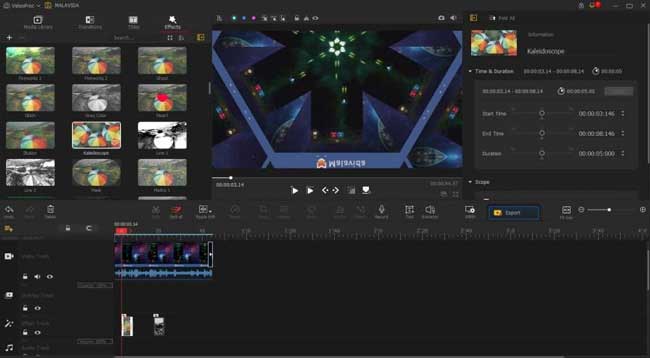
Avec une interface intuitive et facile à suivre, même les débutants trouveront VideoPro pour se lancer dans la création et l'édition de vidéos. Video Pro Vlogger est un outil avec de puissants effets de mouvement, il capture chaque image clé de vos vidéos et les rend plus cool en appliquant des fonctionnalités.
Pour être détaillé, le mouvement cinématographique de la caméra sera rapidement créé grâce à 28 préréglages de mouvement d'inclinaison, de roulis, de chariot et de camion.
[Tutoriel] Pourquoi louons-nous VideoPro Vlogger en tant que contrôleur de vitesse vidéo performant ? Vous pouvez déposer vos fichiers sous la chronologie sans ambages puis aller dans la barre d'outils pour cliquer sur l'onglet Vitesse. Dans le canal contextuel, essayez de contrôler la vitesse de la vidéo en fonction de vos besoins, tels que 0,25x, 0,5x, 0,75x, 1,25x, 1,5x ou 2x.
Pour :
- Créer technologiquement des mouvements de caméra
- LUTs 3D et divers filtres
- Corriger les images/photos granuleuses
- Suivi de mouvement pour créer des images clés
- Rendu des effets pour la vidéo en temps réel
- Prise en charge 4K et 8K
Contre :
- Moins de formats pris en charge
- L'essai gratuit ne traite que les fichiers de 5 minutes et ne propose que des modifications de base
Top 3. VLC
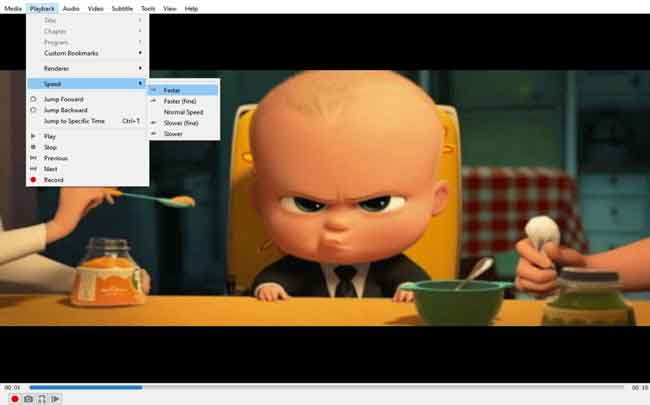
Vous voulez essayer une solution open source et multimédia pour contrôler la vitesse vidéo sur Windows, Mac et Linux ? Je pense que VLC doit être votre excellent choix. VLC obtient une interface d'édition vidéo basée sur un menu déroulant et l'outil le plus fréquemment utilisé est les effets et filtres (Ctrl + E) qui navigue vers les effets audio, les effets vidéo et la synchronisation.
Les DVD, les CD audio, les VCD et d'autres types multimédias sont disponibles avec VLC. Et vous pouvez convertir ou exporter des vidéos sans filigrane.
[Tutoriel] La plupart des missions seront résolues dans le menu. À l'heure actuelle, ouvrez les dossiers de Lecture > Vitesse > Plus rapide / Normal / Plus lent.
Pour :
- Facile à télécharger sur votre appareil
- Contrôleur de vitesse vidéo non linéaire
- Sans filigrane
- Plein d'effets et de filtres
- Un lecteur vidéo intelligent
- Changeur de rapport d'aspect
Contre :
- Compliqué pour commencer
Top 4. 123APPS
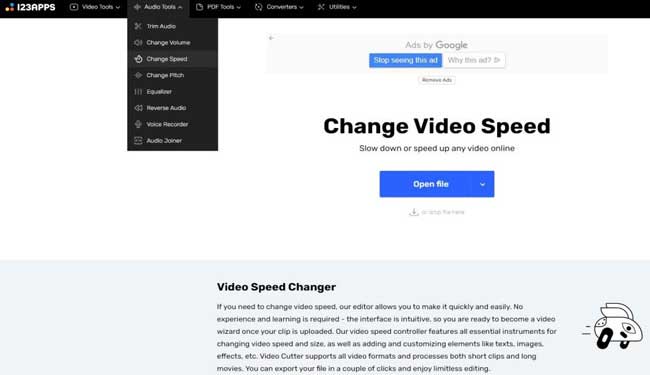
Ici, vous avez un outil en ligne pour changer la vitesse vidéo. Avec celui-ci, il est facile d'accélérer ou de ralentir la vidéo - outil de montage vidéo en ligne non linéaire 123APPS. 123APPS compile un ensemble d'outils qui est équipé de multiples fonctionnalités en montage vidéo telles que recadrer, découper, redimensionner, faire pivoter, inverser, fusionner les vidéos etc.
[Tutoriel] Avec 123APPS, aucune expérience ni apprentissage n'est requis lorsqu'il s'agit de contrôler la vitesse de la vidéo, tout ce que vous avez à faire est de télécharger une vidéo, de configurer la vitesse de lecture (x0,5, x2, x3), de sélectionner le format d'encodage et télécharger votre travail.
Pour :
- Interface utilisateur simple
- Outils et convertisseurs PDF brillants
- Contrôleur de vitesse vidéo rapide en ligne
- Google Drive, Dropbox et URL sont pris en charge
- Transactions excellentes de pistes audio
Contre :
- Les publicités
- Peut devenir instable et décalé
Top 5. Adobe Creative Cloud Express
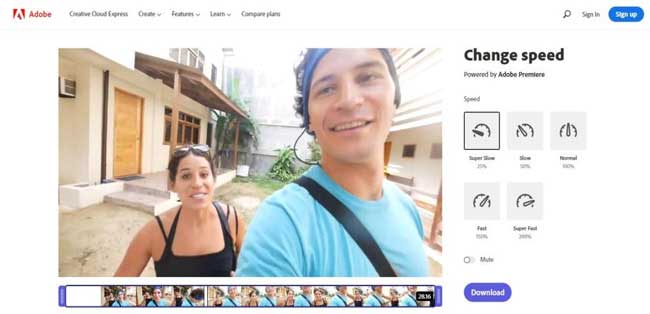
Adobe propose un contrôleur vidéo de vitesse en ligne gratuitement, mais l'inscription est requise comme seuil. À propos de la vitesse vidéo, 5 options sont définies, elles s'appellent Plus lent (25%), Lent (50%), Normal (100%), Rapide 150%) et Plus rapide (200%). Dans ce processus, vous pouvez choisir de désactiver votre vidéo tout en la lisant en temps réel.
Pour :
- Facile à suivre le tutoriel
- Couper la musique de fond est accessible
- Découpeur vidéo
- Télécharger et partager gratuitement
- Pas de pubs
- Une qualité de rendu très stable bien qu'il s'agisse d'un contrôleur de vitesse vidéo en ligne
Contre :
- Vous devez vous connecter
- Impossible de personnaliser la vitesse de la vidéo / choix limités
Top 6. Video Speed
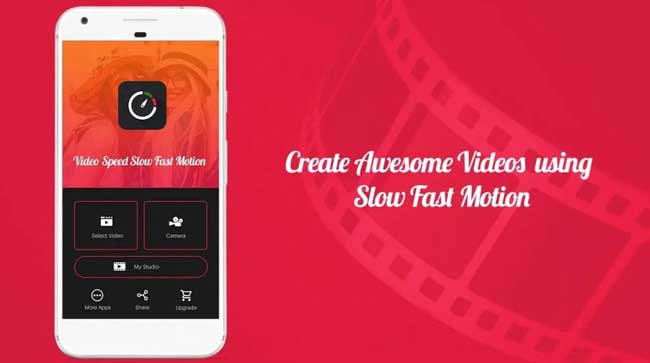
Passons à une application consacrée à modifier la vitesse d'une vidéo pour iPhone et Android, elle s'appelle en fait Video Speed, mais ses fonctionnalités ne se limitent pas à changer la vitesse de la vidéo. Commencez par sélectionner une vidéo locale ou capturez une vidéo par la caméra roulante. Cette application peut ajouter une piste musicale à vos vidéos, et même vous pouvez écouter la vidéo au préalable.
[Tutoriel] Importez votre vidéo depuis Select Video ou enregistrez un clip puis allez le modifier. Accélérez votre vidéo jusqu'à 4x ou ralentissez-la jusqu'à 0,25x. D'autres options comme 1,25x, 1,5x, 1,75x, 2x, 2,25x, 2,50x, 2,75x, 3x, 3,25x, etc. Enfin, traitez-le et obtenez une sortie de haute qualité.
Pour :
- Aucun achat caché
- Les utilisateurs sont disponibles pour appliquer FFmpeg avec la permission de LGPL
- Une sélection complète d'options de vitesse rapide / lente
- Prend en charge MP4, WMV, 3GP, AVI, MPG, MOV, etc.
- Ajouter rapidement de la musique à la vidéo
- Pas de pubs
Contre :
- Fonctionnalités limitées pour améliorer votre vidéo
Top 7. SpeedPro
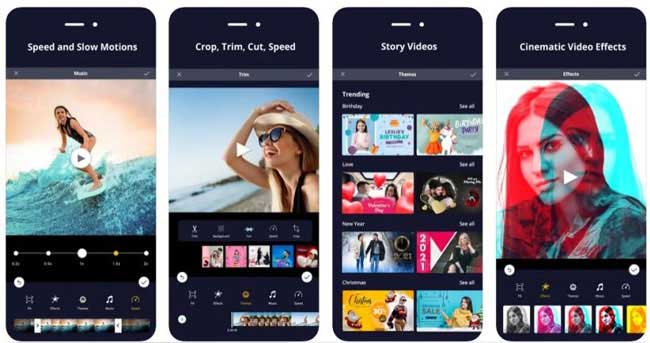
Il s'agit d'une application de vitesse vidéo professionnelle pour les systèmes iOS et Android et se distingue par le programme complet. Ce n’est pas une application de montage vidéo entièrement gratuite, quelqu’un détient le commentaire que SpeedPro est plein de publicités et de filigrane. Pour l’améliorer, il est conseillé de l’acheter maintenant pour $2,99.
[Tutoriel] Vous pouvez traiter SpeedPro comme InShot et TikTok, mais cette application est plus avancée pour contrôler la vitesse vidéo. Le curseur de vitesse est défini à l’intérieur de la barre d’outils avec une plage de 0,2x à 2x. Il suffit d’aller au doigt, de maintenir et de laisser tomber le curseur comme vous le souhaitez. Vous pouvez également couper, recadrer, redimensionner, ajouter de la musique et ajouter un autocollant à votre vidéo.
Pour :
- Application de contrôleur de vitesse vidéo professionnelled'arrière-plan
- Télécharger gratuitement pour iOS / Android
- Créer facilement des vidéos d’histoire
- Filtres et superpositions cinématiques
- Enregistrezr votre vidéo dans le téléchargement de la pellicule sur YouTube / Ins / TikTok
- Pas de publicité
Contre :
- Livré avec des annonces et des filigranes
3 meilleures extensions gratuites pour changer la vitesse vidéo - Accélérer / ralentir
Vous voulez connaître les guides de base de l’utilisation de l’extension de contrôleur de vitesse vidéo en ligne ? Très facile et il n’y a pas de téléchargement ! Sélectionnez ici parmi les trois extensions pour Chrome, FireFox et Safari.
1. Chrome Extension
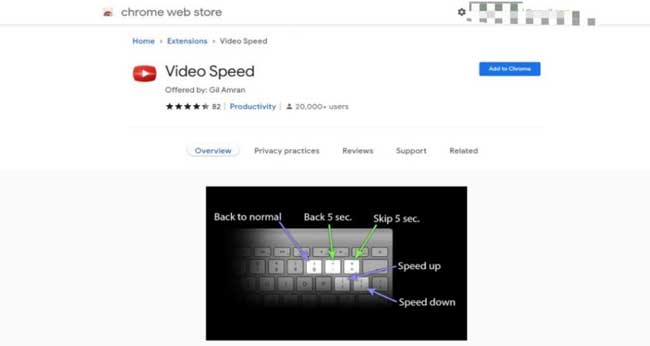
Le meilleur contrôleur de vitesse vidéo facile à utiliser pris en charge par Chrome est le Video Speed, proposé par Gil Amran. 20,00 utilisateurs ont ajouté cette extension chrome de contrôleur de vitesse vidéo. Vous pouvez facilement trouver cette extension sur le chrome web store, pour être détaillé, allez à Accueil > Extensions > Vitesse vidéo > Ajouter à Chrome. C’est gratuit et polyvalent à saisir.
[Tutoriel] Alors, comment utiliser cet outil pour changer la vitesse vidéo ? Vous lisez simplement n’importe quelle vidéo sur le Web Chrome, et le « 0 » ramène la vidéo à la vitesse normale, le « - » en arrière 5 secondes, le « = » sautez 5 secondes, le « [ » accélérera votre vidéo avec 0,01 par fois (en la maintenant plus rapidement), tandis que « ] » ralentit votre vidéo.
Pour :
- Gratuit à ajouter à chrome
- Populaire et facile
- Polyvalent dans le contrôle de la vitesse vidéo
Contre :
- Mai mélangé avec des raccourcis
2. Firefox Extension
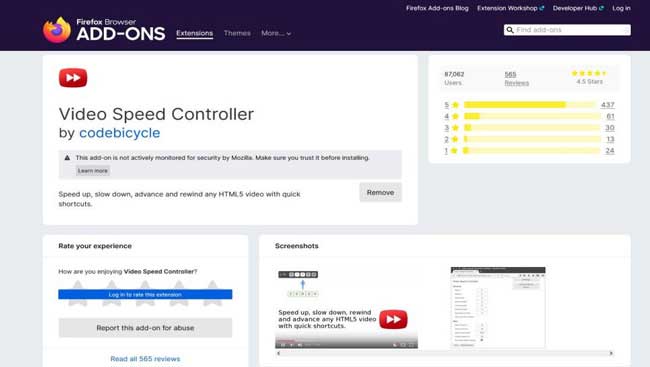
Avez-vous entendu dire que vous préfériez le navigateur Firefox pour effectuer des recherches quotidiennes et des lectures vidéo? Firefox est un navigateur Web efficace conçu avec une interface utilisateur de navigation bien orchestrée. Pour utiliser le contrôleur de vitesse vidéo sur Firefox, essayez de suivre les séquences de Home > Extensions > Video Speed Controller > Add. Si vous cliquez sur Supprimer, cette extension Firefox sera supprimée.
[Tutoriel] Alors, comment fonctionne le contrôleur de vitesse vidéo sur Firefox ? Lorsque vous avez installé l’extension Video Speed Controller, accédez directement à une page prenant en charge la vidéo HTML5 et un indicateur de vitesse apparaîtra dans le coin supérieur gauche de ce lecteur multimédia.
En bref, le « S » signifie une diminution de la vitesse de lecture, le « D » augmentant, le « R » réinitialisant, le « Z » rembobinant 10s, le « X » avançant 10s et le « V » affichant / cachant le contrôleur comme vous le souhaitez.
Pour :
- Facile à trouver et à installer
- Entièrement gratuit
- Fonctionnement sans décalage
- Boutons complets pour contrôler la vitesse
Contre :
- Annonces
3. Safari Extension
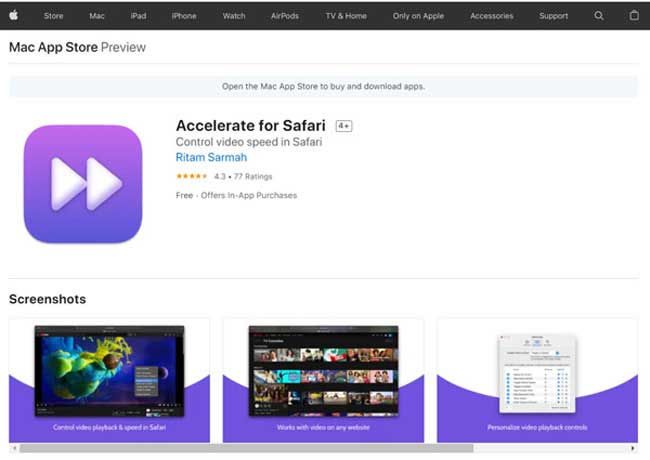
Mac App Store fournit également une extension de vitesse vidéo à installer et l'un des outils recommandés appelé Accélérer pour Safari avec lequel vous êtes autorisé à accélérer et ralentir la vidéo à tout moment comme les vidéos YouTube. Si vous souhaitez modifier les raccourcis, accédez à vos paramètres MAC > Extensions > Accelerate for Safari.
[Tutoriel] Alors comment utiliser l'extension chrome du contrôleur de vitesse vidéo ? Par défaut, le « D" est fait pour accélérer votre vidéo, le « S » ralentit, le « R » bascule la vitesse par défaut, le « A » bascule la vitesse 2x, le « V » indique la vitesse actuelle et le « P » entrez PiP.
Pour :
- Vous pouvez contrôler la vitesse de la vidéo à tout moment
- Un ensemble complet de préréglages de contrôle de vitesse
- Gratuit à installer
- Vous pouvez modifier les raccourcis d'extension associés
Contre :
- Faire grève encore possible
Conclusion
Quelle est votre expérience lors de l'utilisation de ces contrôleurs de vitesse vidéo recommandés ? En fait, vous constaterez qu'ils sont les mêmes dans le contrôle de la vitesse de la vidéo, tandis que les différences résident dans celui qui offre un processus plus facile. De plus, si vous trouvez les raccourcis inconfortables à utiliser, modifiez-les à partir des Préférences.
